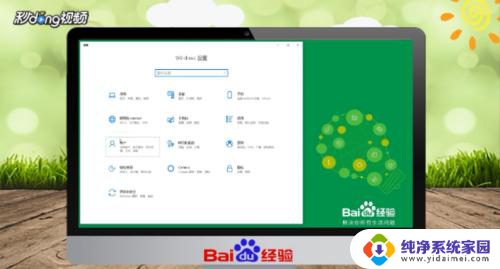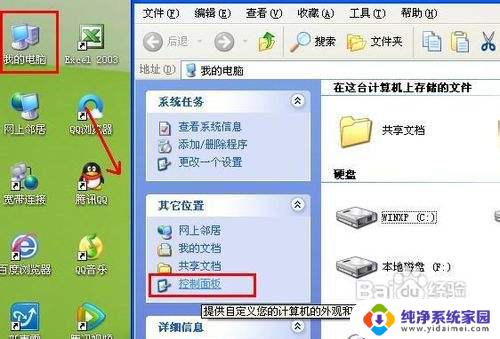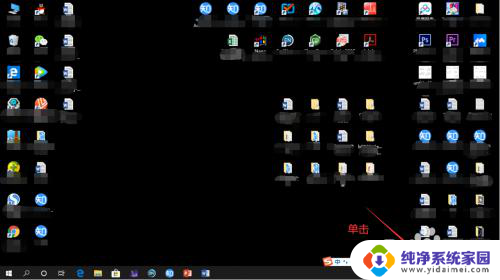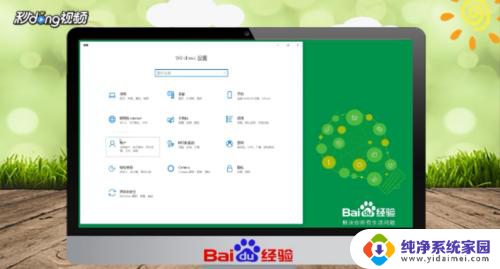怎么改电脑密码 电脑开机密码修改步骤
更新时间:2023-11-17 16:47:56作者:xiaoliu
怎么改电脑密码,在日常生活中,电脑已经成为了我们不可或缺的工具之一,为了保护个人信息的安全,设置一个强密码是至关重要的。有时候我们可能会忘记电脑的开机密码,或者需要更换密码以增强安全性。如何改电脑密码呢?下面将介绍一些简单的电脑开机密码修改步骤,帮助您轻松应对密码问题。在进行任何密码修改操作之前,请务必备份重要的文件和数据,以防意外情况发生。
操作方法:
1.打开电脑,点击电脑桌面左下角的开始图标,弹出一页面

2.在弹出的新页面菜单中,找到“”控制面板“”并点击

3.在打开的新页中,找到“用户账户”或某些电脑上是“用户账户或家庭安全”并点击
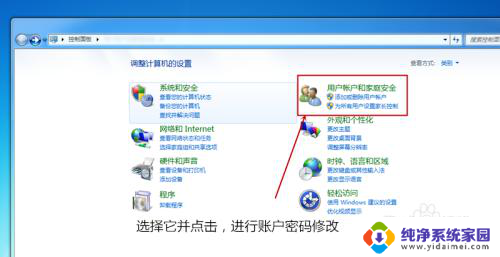
4.打开的页面中找到“用户账户”下的“更改windows密码”并点击打开新页面
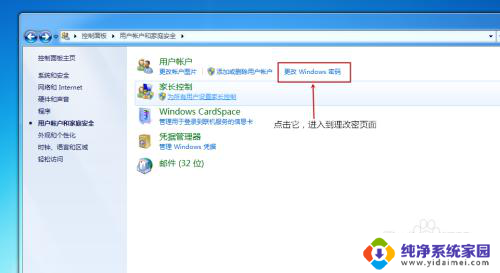
5.在弹出的新页面中,点击“更改用户账户”下的“更改密码”
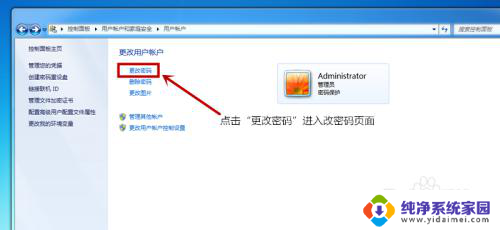
6.在打开的页面中输入“当前密码”和“新密码”,“确认新密码“。“键入密码提示”,最后点击“更改密码”,电脑重新启动后新密码生效。
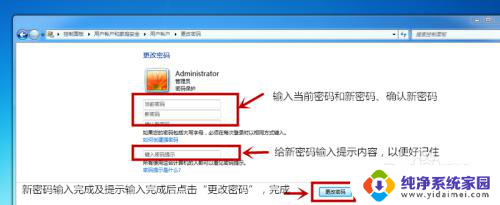
以上就是如何更改电脑密码的全部内容,如果您还有其他问题,请按照小编的方法进行操作,希望这些信息对大家有所帮助。